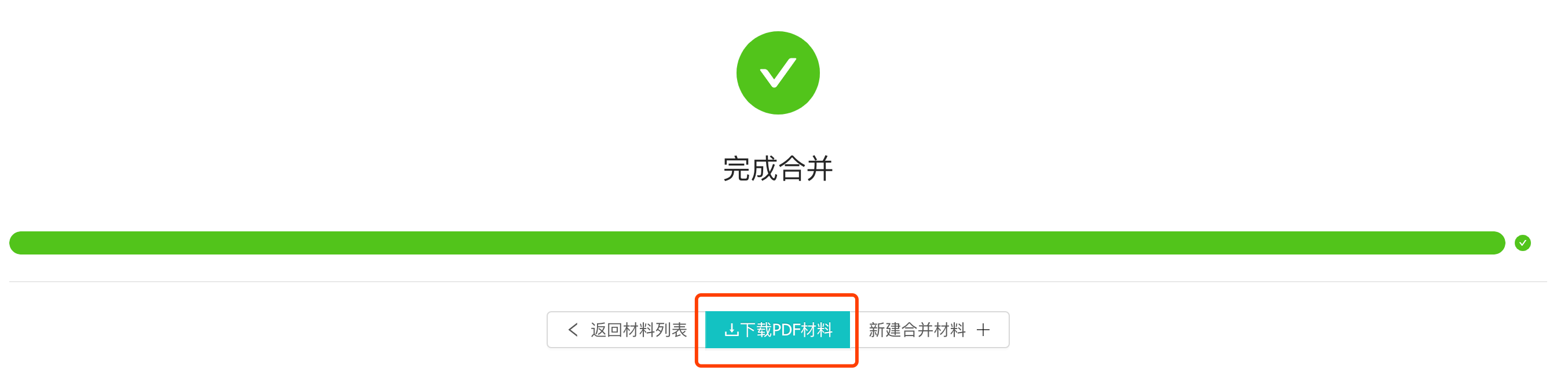5. 学术助手
5.1. 佐证材料
在佐证材料子模块提供合并多个科研成果材料和科研项目材料,合并后生成PDF格式的佐证材料的功能。
按数据访问范围,提供个人、学院、学校三类的佐证材料生成子模块。科研人员可以访问个人佐证材料生成子模块,学院负责人和学院科研秘书可以访问学院佐证材料生成子模块,科研处负责人和科研处管理人员可以访问学校佐证材料生成子模块。
5.1.1. 材料列表
可以看到以前生成的材料列表,可以下载、删除材料。
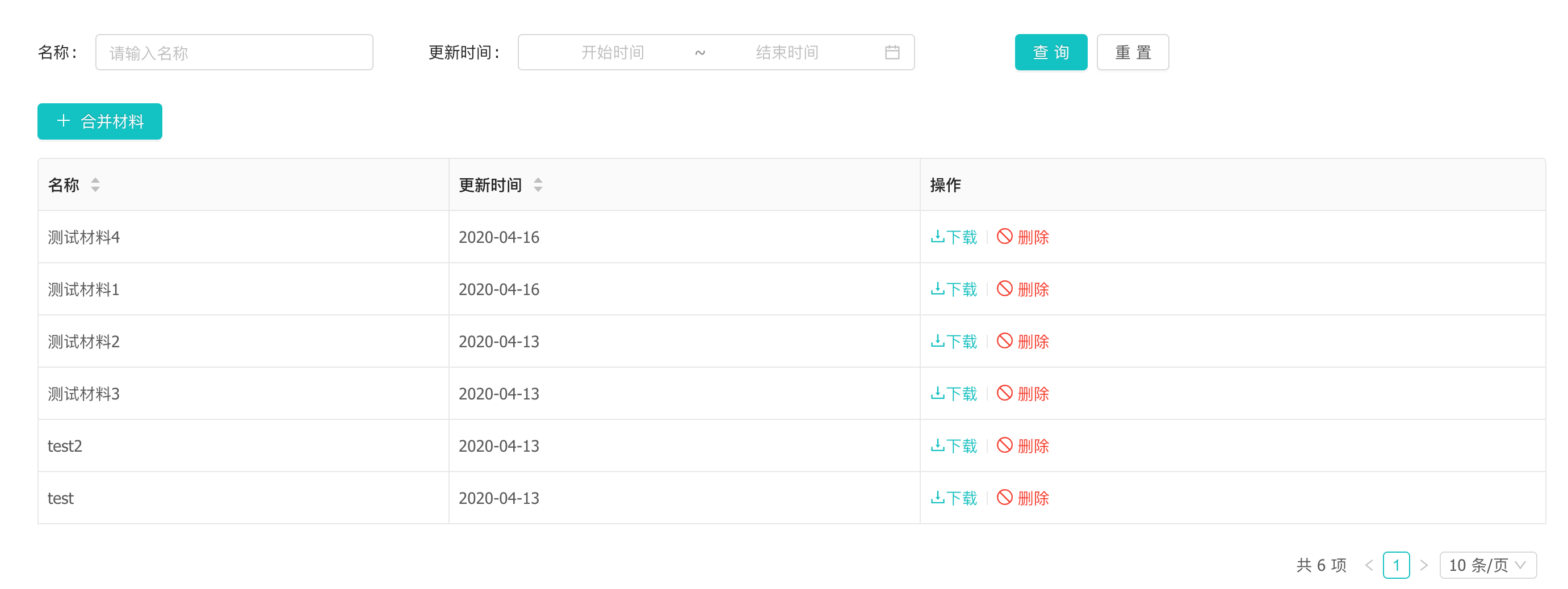
5.1.2. 合并材料
可以点击"合并材料"按钮,打开合并材料操作。合并材料主要分为2步:1、选择要合并哪些材料,2、预览合并后的材料并设置一些合并参数
选择材料
页面左侧是材料类型列表,材料类型包括各类成果和各类项目。点击某种材料类型后,页面中间的数据表格会以分页的形式显示这种材料类型的具体材料列表。可以在搜索区输入查询条件,点击"查询"按钮进行查询。找到后,在数据表格点击想要合并的材料的选择框,点击"加入列表"按钮,选中的材料就会出现页面右侧的合并材料列表。如果不想将某个材料进行合同了,可以在合并材料列表中点击"移除"按钮,移除某个材料。也可以在合并材料列表中点击"清空列表"按钮清空所有选中的材料。选好材料后,点击"合并生成材料"按钮进行下一步操作。
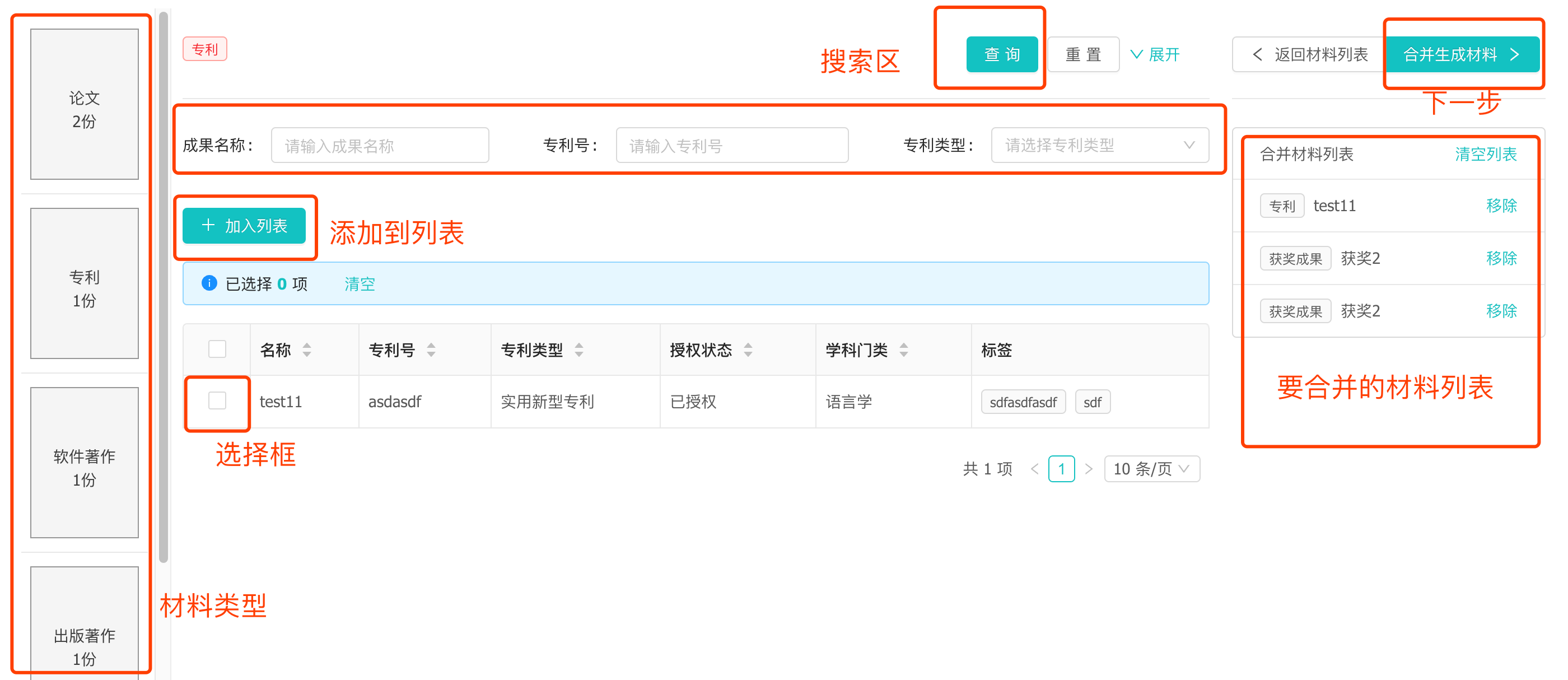
合并材料
页面中间是上一步选中的材料合并后得到的佐证材料预览界面:采用轮播组件展示材料内容,右下角有页面标识,两侧提供了箭头按钮,用于前后翻页。右侧是主要的操作界面:必要要输入材料名称;可以设置是否需要生成页眉名称或页脚页码,如勾选了页眉名称,则每页的页眉会显示相应材料的名称,如勾选了页脚页码,则每页的页脚都会显示页码;可以在快速导航中输入页码,然后点击"跳转"按钮,快速翻到指定页面;可以点击"插入图片"按钮,选择JPG或PNG格式的图片,插入到当前成果后面;可以点击"去除本页"按钮,删除当前展示的页面。设置完毕后,点击右下角的按钮"生成PDF材料"进行下一步操作。
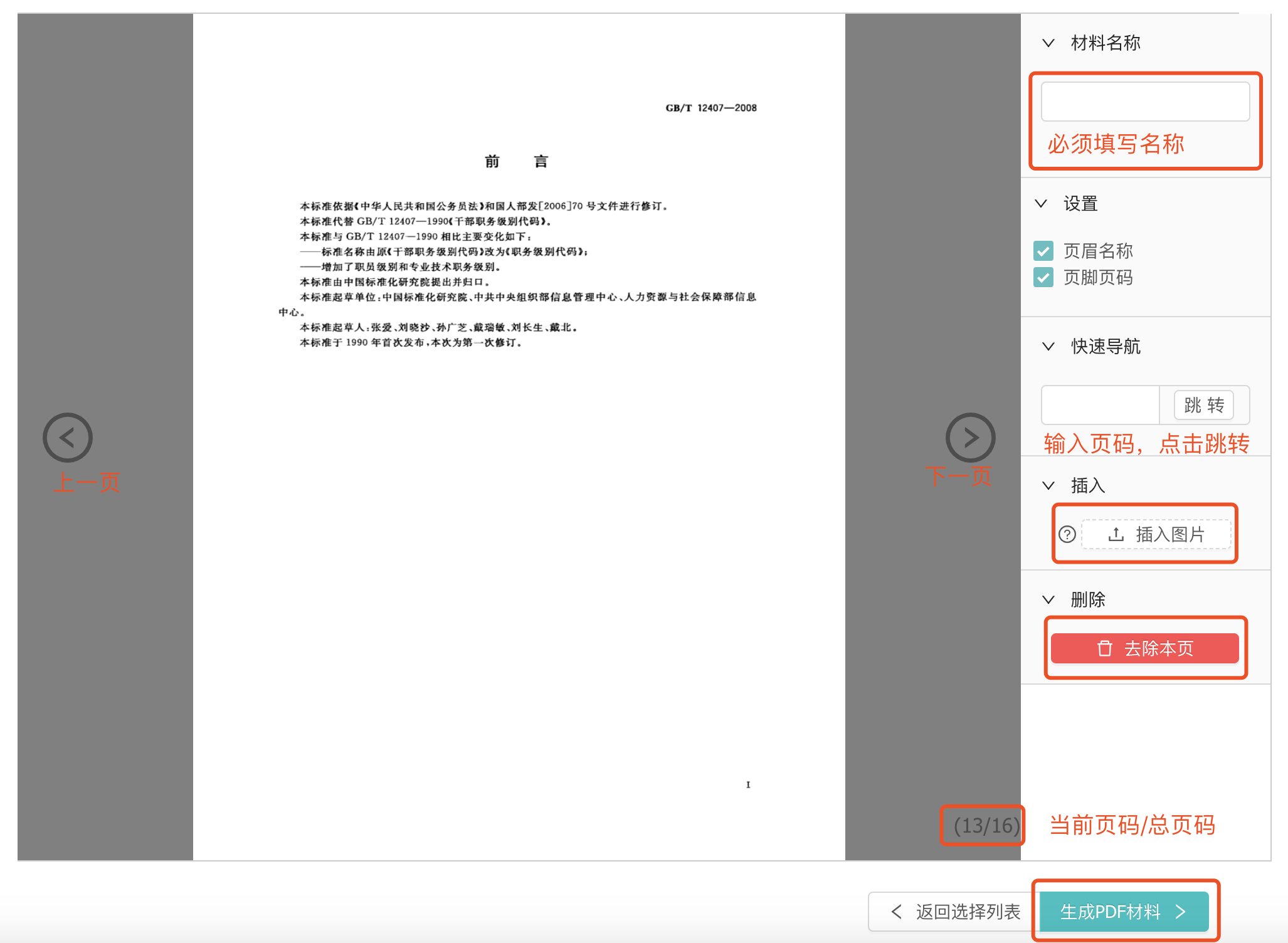
下载材料
合并生成PDF材料需要在服务器端处理,如果最后生成的佐证材料很大,可能会需要一定的时间。进入下载材料页面后,首先会显示一个服务器端生成材料的蓝色进度条。当服务器端完成材料生成任务后,进度条会变成绿色,此时可以点击进度条下方的"下载PDF材料"按钮,下载生成的佐证材料。